|
PASSION
Ringrazio Mary e Ines per avermi permesso di tradurre questo tutorial.
qui puoi trovare qualche risposta ai tuoi dubbi. Se l'argomento che ti interessa non è presente, ti prego di segnalarmelo. Occorrente: Materiale qui Metti il pennello nella cartella dei Pennelli. Apri il motivo oro e minimizzalo nella tua area di lavoro. Lo troverai nella lista dei motivi disponibili quando ti servirà. Apri il font e minimizzalo nella tua area di lavoro. Lo troverai nella lista dei font disponibili quando userai lo strumento Testo. Filtri: Neology qui Xero qui Graphics Plus qui 1. Apri una nuova immagine trasparente 600 x 400 pixels. 2. Imposta il colore di primo piano con #a78576, e il colore di sfondo con #4d2312. Passa il colore di primo piano a Gradiente di primo piano sfondo: 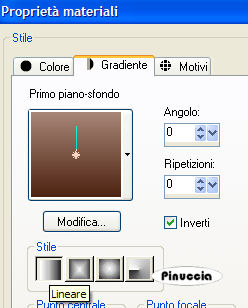 Riempi  l'immagine trasparente con questo gradiente. l'immagine trasparente con questo gradiente.3. Effetti>Plugins>Neology, Polar checkered tiling: 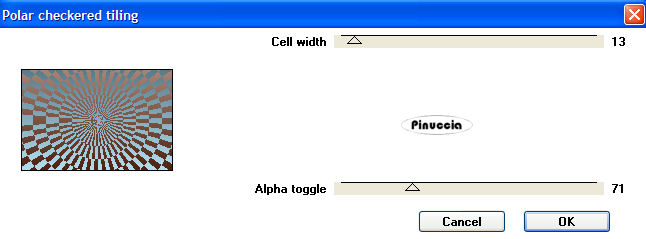 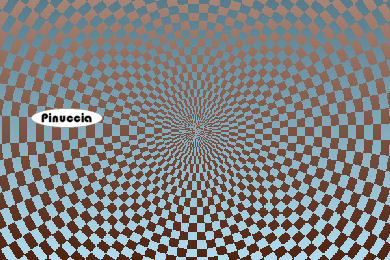 4. Regola>Saturazione e tonalità>Viraggio:  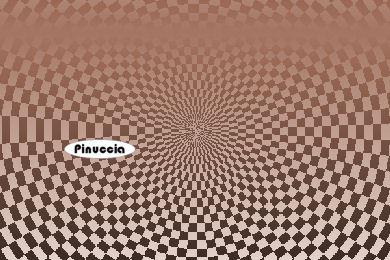 5. Livelli>Nuovo livello raster. Riempi  il nuovo livello con #4d2312,
(essendo impostato come colore di sfondo, per riempire clicca con il tasto destro del mouse). il nuovo livello con #4d2312,
(essendo impostato come colore di sfondo, per riempire clicca con il tasto destro del mouse).Abbassa l'opacità di questo livello al 70%. Livelli>Unisci>Unisci visibile. 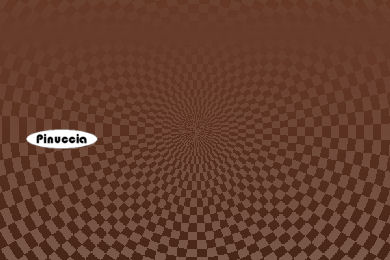 6. Apri il tube monica_bellucci e vai a Modifica>Copia. Torna al tuo lavoro e vai a Modifica>Incolla>Incolla come nuovo livello. Sposta  il tube sul lato sinistro. il tube sul lato sinistro.Cambia la modalità di miscelatura in Moltiplica. Se stai usando altri colori, colorizza come meglio puoi anche il tube della donna. 7. Livelli>Duplica, 4 volte, in modo da avere un totale di cinque livelli. Livelli>Unisci>Unisci visibile.  8. Attiva lo strumento Selezione  , rettangolo, , rettangolo,e traccia un rettangolo a destra della donna. Livelli>Nuovo livello raster. Cambia il settaggio del gradiente, togliendo la spunta a Inverti. 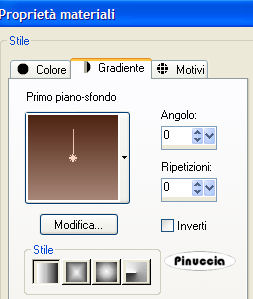 Riempi  la selezione con il gradiente. la selezione con il gradiente.9. Apri il tube Dawn e vai a Modifica>Copia. Torna al tuo lavoro e vai a Modifica>Incolla>Incolla nella selezione. Cambia la modalità di miscelatura di questo livello in luminanza (esistente). Selezione>Modifica>Contrai, di 2 pixels. Selezione>Inverti. Selezione>mobile. Selezione>immobilizza. Livelli>Nuovo livello raster. Riempi  la selezione con il motivo Oro. la selezione con il motivo Oro.Effetti>Plugins>Graphics Plus, Cross Shadow, con i settaggi standard.  Selezione>Nessuna selezione. Livelli>Unisci>Unisci giù. Effetti>Effetti 3D>Sfalsa ombra:  Ripeti l'Effetto Sfalsa ombra, ma cambiando verticale e orizzontale a -2.  10. Attiva nuovamente lo strumento Selezione  , rettangolo, , rettangolo,e traccia una striscia sopra il bordo inferiore. Livelli>Nuovo livello raster. Riempi  il nuovo livello con il colore scuro di sfondo, il nuovo livello con il colore scuro di sfondo,(per riempire con il colore di sfondo devi cliccare con il tasto destro del mouse). Effetti>Effetti di trama>Veneziana:  Selezione>Modifica>Contrai di 2 pixels. Selezione>inverti. Selezione>Mobile. Selezione>immobilizza. Livelli>Nuovo livello raster. Riempi  con il motivo oro. con il motivo oro.Effetti>Plugins>Graphics Plus, Cross Shadow, come al punto 9. Ripeti l'Effetto Cross Shadow. Selezione>Nessuna selezione. Nella paletta dei livelli attiva il livello con la striscia scura, e abbassa l'opacità al 72%. Attiva il livello superiore (il bordo) e vai a Livelli>Unisci>Unisci giù. Effetti>Effetti 3D>Sfalsa ombra, con i settaggi del punto 9. 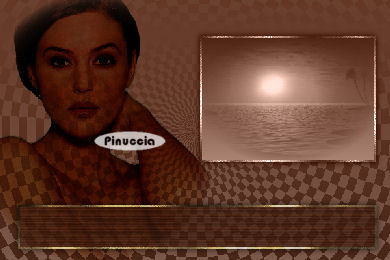 11. Ora duplica la striscia: Livelli>Duplica. e ridimensionala al 70%, bicubica, tutti i livelli non selezionato. Nella paletta dei livelli spostala tra il livello del tramonto e il livello del tube: 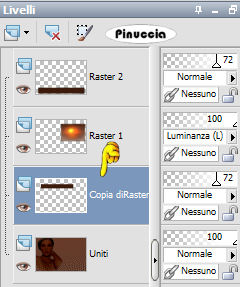 Sposta  la striscia in modo che copra gli occhi della donna. la striscia in modo che copra gli occhi della donna.Abbassa l'opacità di questo livello al 50%. 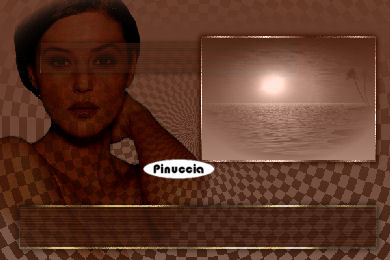 12. Attiva nuovamente il livello superiore. Apri il tube Exotic Flower, e vai a Modifica>Copia. Torna al tuo lavoro e vai a Modifica>Incolla>Incolla come nuovo livello. Cambia la modalità di miscelatura in Luminanza (esistente). Effetti>Effetti 3D>Sfalsa ombra, con gli stessi settaggi del punto 9, ma senza la ripetizione con i valori in meno. Immagine>Rifletti e spostalo  nell'angolo in basso a destra. nell'angolo in basso a destra. 13. Livelli>Nuovo livello raster. Imposta il colore di primo piano con il motivo oro. Attiva lo strumento Pennello  , ,cerca e seleziona il pennello passion through, dimensione 350, e applicalo sull'immagine, come mostrato nell'esempio. Effetti>Effetti 3D>Sfalsa ombra:  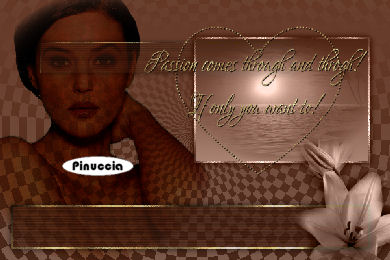 14. Attiva lo strumento Testo  , ,seleziona il font Feena Casual, dimensione 45, corsivo, crea come vettore. Chiudi il colore di primo piano, e imposta il colore di sfondo con il motivo oro. Scrivi il tuo nome. Livelli>Converti in livello raster. Spostalo  nella striscia in basso. nella striscia in basso.Effetti>Effetti 3D>Sfalsa ombra, con i settaggi usati al punto 13. 15. Livelli>Unisci>Unisci tutto. 16. Immagine>Aggiungi bordatura, 2 pixels, simmetriche, con il colore bianco. Seleziona il bordo con la bacchetta magica  , ,e riempilo  con il motivo oro. con il motivo oro.Effetti>Plugins>Graphics Plus - Cross Shadow, settaggi standard.  Selezione>Nessuna selezione. 17. Immagine>Aggiungi bordatura, 20 pixels, simmetriche, con il colore scuro di sfondo (#4d2312). Seleziona il bordo con la bacchetta magica  Effetti>Plugins>Graphics Plus . Cross Shadow, con i settaggi standard.  Ripeti l'Effetto Cross Shadow. Selezione>Nessuna selezione. 18. Ripeti il punto 16. 19. Effetti>Plugins>Xero - Porcelain: 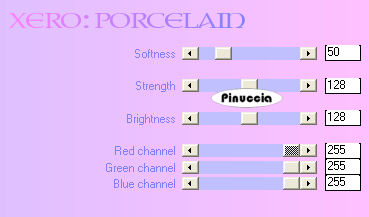 20. Immagine>Ridimensiona, a 600 pixels di larghezza. Salva in formato jpg.  Se hai problemi o dubbi, o trovi un link non funzionante, o anche soltanto per un saluto, scrivimi. 3 Aprile 2007 |